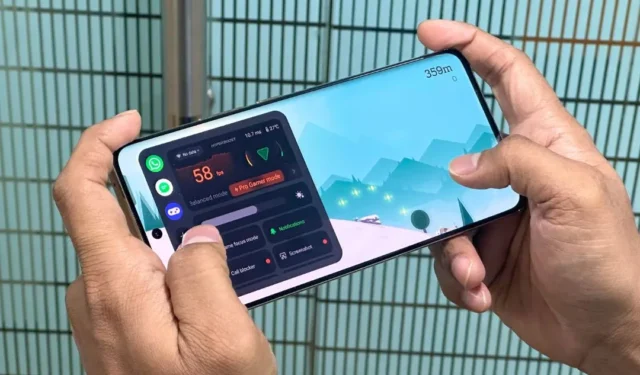
I hurtige konkurrencespil som PUBG Mobile, Fortnite eller COD Mobile tæller hver frame, da selv et enkelt fald kan betyde tab. Det er her, FPS-tælleren (frames per second) kommer ind. Den hjælper med at evaluere din telefons ydeevne og sætter dig i stand til at foretage de nødvendige justeringer for at forbedre din spiloplevelse. Sådan får du vist FPS, mens du spiller spil på enhver Android-telefon.
Tjek billedhastighed (FPS) på Samsung Galaxy-telefoner
For ejere af Samsung Galaxy-telefoner skal du kontrollere billedhastigheden, mens du spiller spil ved at bruge disse trin:
1. Gå til Indstillinger > Om telefonen > Softwareoplysninger , og tryk på Build-nummeret flere gange. Derefter kan du blive bedt om at indtaste telefonens PIN-kode .
2. Vend tilbage til skærmbilledet Indstillinger , og du vil se Udviklerindstillingen . Tryk på den og se efter GPUWatch- indstillingen.
3. Under GPUWatch-indstillingerne skal du slå kontakten til ved siden af GPUWatch .


Luk Indstillinger. Derefter vil du se FPS-tælleren i realtid, mens du spiller spil på Samsung Galaxy-telefoner.

Du kan slette ekstra widgets på skærmen, tryk på Bin- ikonet. Tryk på Plus- knappen for at tilføje forskellige detaljer/statistikker på skærmen.
Tjek billedhastighed (FPS) på Xiaomi, Redmi og POCO
Smartphonemærker som Xiaomi, Redmi og POCO kører HyperOS, et nyt styresystem udviklet af Xiaomi baseret på Android Open Source Project (AOSP). Så trinene forbliver de samme for alle disse smartphonemærker.
1. Gå til Indstillinger > Om telefonen > Detaljerede oplysninger og specifikationer, og tryk derefter på OS-version flere gange for at aktivere Udviklerindstillingen .
2. Gå tilbage til Indstillinger > Yderligere indstillinger > Udviklerindstillinger .
3. Til sidst skal du vælge indstillingen Strømforbrug og trykke på knappen Start under Værktøjer til billedhastighedsovervågning .


FPS-tælleren vises, når du spiller et spil på en Android-telefon fra Xiaomi, Redmi eller POCO.

Tjek billedhastighed (FPS) på Oppo, Realme og OnePlus
OnPlus, Realme og Oppo kører på ColorOS-operativsystemet, så aktivering af FPS er stort set det samme på disse telefoner. Det er også ret nemt.
Oppo- og Realme-telefonbrugere skal stryge til højre fra venstre kant af telefonen, mens de spiller et spil i landskabstilstand, og en FPS-widget dukker op sammen med adskillige menuer.

På den anden side skal OnePlus-brugere stryge fra øverste venstre hjørne af skærmen for at få adgang til FPS-skærmwidgetten, mens de spiller et spil i liggende tilstand.

Tjek billedhastighed (FPS) på Google Pixel
Google Pixel-telefonerne kører forholdsvis vanilje (ikke-tilpassede) versioner af Android, og det er nemmere at aktivere billedhastighedstællere. Sådan kan du gøre det.
1. Gå til Indstillinger > Google > Alle tjenester > Spilkontrolpanel , og slå til/fra-knappen til for valgmulighederne Brug spilkontrolpanel og spilkontrolpanel .


2. Start derefter det spil, du vil tjekke FPS for. Tryk på ikonet med højre pil for at få adgang til genvejen til Game Dashboard .

3. Tryk til sidst på FPS- knappen, og du vil begynde at se realtids-FPS for dit spil på Google Pixel.

Tjek billedhastighed (FPS) på andre Android-telefoner
Hvis din Android-telefon mangler en indbygget metode til at kontrollere FPS, skal du ikke blive skuffet. Jeg har lige den perfekte app til dig, og det bedste er, at det virker på næsten alle Android-smartphones. I denne guide har jeg brugt Moto Edge 40 til testen.
1.
2. Installer begge apps på deres respektive enheder.
3. Tilslut din Android-telefon til din Windows-pc, få adgang til udviklerindstillingerne på din telefon (aktiver den ved at trykke på Build-nummeret flere gange), og aktiver USB-fejlretning . Giv tilladelse til USB-fejlretning, hvis du bliver bedt om det.
4. Start KF Mark- appen på både din Windows-pc og telefon, og klik derefter på den store cirkulære knap på din pc.
5. På din telefon skal du trykke på knappen Tilføj spil (添加游戏), vælg spillet fra listen, og tryk på Kør (运行).



Derefter vil du se FPS-overlejringen under gameplay.

Ikke flere FPS-gætning
En øget FPS oversættes til en jævnere og mere lydhør spiloplevelse på din Android-enhed, hvilket gør den til en værdifuld metrik for spilentusiaster. Forhåbentlig har ovenstående trin gjort det nemt at tjekke FPS, mens du spiller på din Android. På samme måde kan du aktivere FPS-tælleren, mens du spiller på en Windows-computer.


Skriv et svar